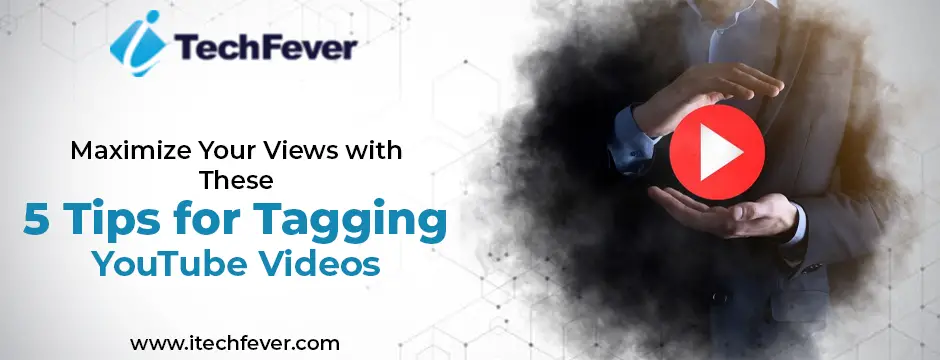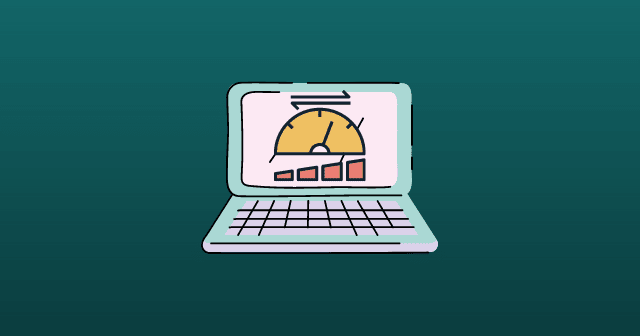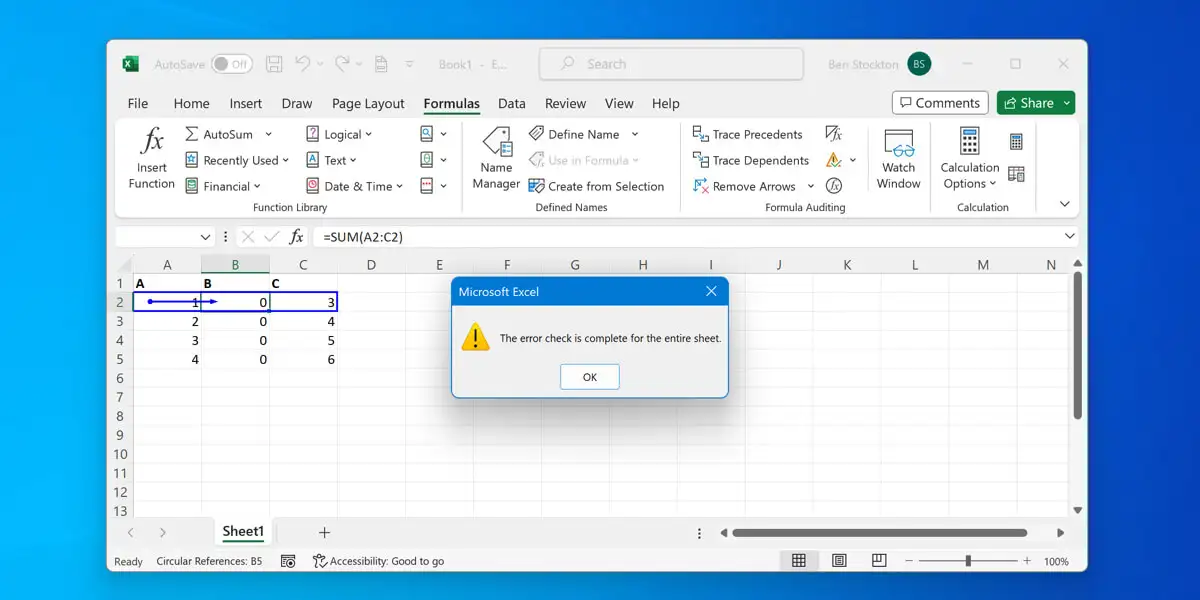Bugünkü iOS 18 güncellemesinden sonra, oyun oynarken (ortalama grafikler) ve yazarken duraklamalar sırasında kullanıcı arayüzünde büyük bir gecikme sorunuyla karşılaşıyorum. Sistem depolama alanının yalnızca %50'sini kullanmıştı. iOS 18 Güncelleme sorunundan sonra iPhone'un gecikmesi için önerilen çözümler nelerdir?
– Tartışmalar.apple.com'dan
Apple, üstün itibarını korumak için sık sık yeni özellikler ve iyileştirmelerle dolu iOS güncellemelerini yayınlıyor. Apple kullanıcıları, iPhone'larının ayarlarından en son iOS sürümünü yükleyerek istedikleri zaman en son yeniliklerden yararlanabilirler. Ancak iOS 17 veya iOS 18'e güncelleme yapmak iki ucu keskin bir kılıç olabilir. Yeni özellikler heyecan verici olsa da bazı kullanıcılar, iOS 18/17 güncellemesinden sonra iPhone'un yavaşlaması gibi performans sorunları yaşadı.
Çok fazla endişelenme. Bu makalede, iPhone'unuzun iOS 17/18'e yükselttikten sonra yavaş çalışması sorununu çözmenin yedi etkili yolunu paylaşacağız.
Bölüm 1: iOS 18 Güncellemesinden Sonra iPhone'um Neden Bu Kadar Yavaş?
iOS 18'e güncelledikten sonra iPhone'unuzun yavaş performansı, cihazınızın durumuna ve ayarlarına bağlı olarak çeşitli faktörlerden kaynaklanabilir. Temel nedeni belirlemek, doğru çözümü bulmak için önemlidir. iOS 18'in bu kadar gecikmesinin en yaygın nedenlerinden bazıları şunlardır:
- Sınırlı depolama alanı
- Eskiyen pil
- Ekran parlaklığı ve hareket gibi optimize edilmemiş iOS 18 ayarları
- Güncellemeden sonra hala çalışan arka plan görevleri
- iOS 18 için güncellenmemiş veya optimize edilmemiş uygulamalar
- Zayıf ağ performansı
- Aynı anda çok fazla uygulama çalışıyor, telefonunuzun kaynakları zorlanıyor
Bölüm 2: iOS 18/17 Güncellemesinden Sonra iPhone Yavaşlaması Nasıl Onarılır
iOS 18/17'ye güncelleme yaptıktan sonra iPhone veya iPad'inizi hızlandırmanıza yardımcı olacak faydalı ipuçlarının bir listesini derledik.
Yol 1: iPhone'unuzu Yeniden Başlatmaya Zorlayın
Birçok iOS sorunu, iPhone'unuzda zorla yeniden başlatma gerçekleştirilerek kolayca çözülebilir; bu, cihazın performansını artırabilir.
- iPhone 8 ve daha yeni modeller için: Sesi artırma düğmesine ve ardından ses kısma düğmesine basıp hemen bırakın. Ardından Apple logosu görünene kadar güç düğmesini basılı tutun.
- iPhone 7 ve 7 Plus için: Apple logosu görünene kadar yan düğmeyi ve ses kısma düğmesini aynı anda basılı tutun.
- iPhone 6s veya öncesi için: Ekranda Apple logosu görünene kadar hem güç düğmesini hem de ana sayfa düğmesini aynı anda basılı tutun.

2. Yol: İstenmeyen Uygulamaları ve Uygulama Önbelleklerini Silin
Yavaşlayan bir iPhone genellikle sınırlı depolama alanıyla bağlantılıdır ve gereksiz uygulamalar bunun önemli bir bölümünü kaplar. iPhone'unuzun performansını artırmak için istenmeyen uygulamaları silmeyi ve uygulama önbelleğini temizleyerek yer açmayı ve cihazınızı hızlandırmayı düşünün.
- iPhone'unuzun ana ekranında herhangi bir boş alana dokunduğunuzda uygulamalar sallanmaya başlayacaktır. Her uygulamada bir “-” simgesi göreceksiniz. Uygulamayı cihazınızdan silmek için buna dokunun.
- Alternatif olarak, “Ayarlar” > “Genel” > “iPhone Depolama Alanı”na gidin ve “Kullanılmayan Uygulamaları Boşalt” seçeneğini etkinleştirin. Bu özellik, depolama alanınız azaldığında kullanılmayan uygulamaları otomatik olarak kaldırır.
- Bir uygulamanın önbelleğini tamamen silmeden temizlemek için, önbelleğe alınmış verileri kaldırmak üzere uygulamayı kaldırıp yeniden yüklemeniz yeterlidir.

3. Yol: Tüm Uygulamaları Güncelleyin
Güncel olmayan uygulamalar bazen iPhone'unuzun performansını etkileyebilir, özellikle de en son iOS 18 güncellemesiyle uyumlu değillerse. Bu nedenle tüm uygulamalarınızı güncel tutmak çok önemlidir.
Yalnızca birkaç saniye sürer: App Store'u açın ve "Tümünü Güncelle"ye dokunun. Bu, tüm uygulamalarınızın en son sürümlere yükseltilmesini sağlayacaktır. (iPhone yazılım güncellemesi başarısız oldu mu?)

Yol 4: Geçmişi ve Önbellekleri Temizle
İOS'u güncelleseniz de güncellemeseniz de, önbelleği ve geçmişi düzenli olarak temizlemezseniz iPhone'unuz yavaş yavaş yavaşlayacaktır. Cihazınızı hızlandırmaya yardımcı olmak için “Ayarlar” > “Safari”ye gidin ve önbelleği temizlemek için “Geçmişi ve Web Sitesi Verilerini Temizle”ye dokunun.

Bunun tarama geçmişinizi ve kayıtlı oturum açma bilgilerinizi temizleyeceğini unutmayın. Parolaları kaybetmemek için önbelleği ve geçmişi temizlemeden önce parolaların iCloud Anahtar Zinciri'ne aktarılması önerilir.
5. Yol: Arka Planda Uygulama Yenilemeyi Kapatın
iPhone 16/15 veya diğer modelleriniz iOS 18/17'ye güncelledikten sonra yavaşlıyorsa arka plan uygulamalarını kapatmayı deneyin. Arka plandaki uygulama etkinliği bazen CPU'ya müdahale ederek diğer uygulamaların performansını etkileyebilir. Bunu nasıl ayarlayacağınız aşağıda açıklanmıştır:
Adımlar: "Ayarlar" uygulamasını açın, "Genel"e gidin ve özelliği kapatmak için "Arka Planda Uygulama Yenileme"ye dokunun.

Bu özelliğin devre dışı bırakılması cihazınızın daha hızlı çalışmasını sağlayabilir ve pil ömrünü uzatabilir.
Yol 6: Hareketi Azaltmayı Etkinleştir
Bir iOS güncellemesinden sonra iPhone ekranınızda gecikme hissediyorsanız bunun nedeni "Hareketi Azalt" özelliğinin kapalı olması olabilir. "Hareketi Azalt" seçeneğinin etkinleştirilmesi, uygulama paralaks efektlerini ve animasyonlarını azaltır ve bu da iPhone'unuzun hızını artırabilir.
“Hareket Azalt”ı etkinleştirmek için “Ayarlar” > “Erişilebilirlik” > “Hareket”e gidin, ardından “Hareket Azalt”ı açın.

7. Yol: Konum Servislerini Kapatın
Cihazın hızını artırmak için gerekli olmadığı takdirde uygulamanın konum hizmetlerine erişimini devre dışı bırakabilirsiniz. Haritalar ve kırmızı paylaşım uygulamaları gibi bazı uygulamaların çalışması konum hizmetlerinin çalışmasını gerektirse de, bu uygulamalar için konum hizmetlerini yalnızca gerektiğinde etkinleştirebilirsiniz. (iPhone'umda konumum neden yanlış?)
Konum hizmetlerini devre dışı bırakmak için bu talimatları izleyin;
- Akıllı telefonunuzdaki Ayarlar altında “Gizlilik ve Güvenlik > Konum Servisleri” bölümüne gidin.
- Bir uygulamanın konum izinlerini ayarlamak için üzerine dokunun. "Paylaştığımda", "Bir Sonraki Seferde Sor" veya "Uygulamayı Kullanırken" diye soracak şekilde yapılandırılabilir.

Bonus: iPhone'un Güncellemeden Sonra Yavaşlamasını Önlemek için Dosyaları Bilgisayara Aktarın
İOS'u güncelledikten sonra iPhone'unuz, genellikle müzik, video ve fotoğraf gibi medya dosyalarından kaynaklanan yetersiz depolama alanı nedeniyle yavaşlayabilir. Yer açmak için bu dosyalardan bazılarını bilgisayarınıza yedekleyebilir ve ardından cihazınızdan silebilirsiniz. iCloud ve iTunes seçici dosya yedeklemeyi desteklemediğinden, büyük dosyaları iTunes veya iCloud olmadan iPhone'dan bilgisayara aktarmak için iOS Veri Yöneticisi - iOS için MobiKin Assistant'ı (Win ve Mac) kullanmayı düşünün.
iOS için Asistan'ın yardımıyla fotoğrafları, videoları, müzikleri, kişileri, SMS'leri, notları ve daha fazla veri türünü iPhone/iPad/iPod touch'tan PC'ye veya Mac bilgisayara seçerek yedekleyebilirsiniz.


iPhone'unuzdaki büyük dosyaları yedeklemek için iOS için Asistan'ı hemen indirebilirsiniz. Depolama alanını boşaltmak cihazınızın performansını önemli ölçüde artıracaktır.
Adım 1.iPhone'unuzu bir USB kablosu kullanarak bilgisayarınıza bağlayın ve iPhone'unuzda "Güven"e dokunun.

Adım 2.Sol sütundan yedeklemek istediğiniz veri kategorilerini seçin, ardından dosyaları önizleyip seçin.

Adım 3.Tüm dosyaları seçtikten sonra üst menüdeki “Dışa Aktar” seçeneğine tıklayın. Yedeği kaydetmek için bir konum seçin; işlem hemen başlayacaktır.
Bu işlemin tamamlanması uzun sürmez ve çeşitli iPhone, iPad ve iPod modelleriyle çalışır.
Video Kılavuzu:
Özet
iPhone'unuz iOS 18/17'ye güncelledikten sonra yavaş çalışıyorsa işte size bazı yararlı ipuçları. Bu yedi yöntemi deneyerek iPhone'unuzun hızında bir artış fark edeceksiniz. Veri kaybını önlemek için mümkün olduğunca cihazınızı yedeklemenizi öneririz. Verilerinizi iPhone'unuzdan bilgisayarınıza güvenli bir şekilde yedeklemek için iOS için MobiKin Assistant aracını kullanabilirsiniz. Bu kılavuzu yararlı bulduysanız başkalarıyla paylaşmaktan çekinmeyin!


İlgili Makaleler:
iPhone, iOS 18/17.6.1 Güncellemesinden Sonra Açılmıyor [Sabit 2024]
iOS 18 Güncellemesi iPhone/iPad'inizde Duraklatıldı mı? Bu 11 Yolu Deneyin
iOS 18 Neden Görünmüyor? 8 Çözümle Nasıl Düzeltilir?
"iPhone Sürekli Çöküyor" Durumunu Gecikmeden Düzeltmek için En İyi 11 İpucu
![Profesyonel Seçimler! En İyi Pokemon Go Raid Bulucu [Son Kılavuz]](https://elsefix.com/statics/image/placeholder.png)